 Želite li poslati povratne informacije?
Želite li poslati povratne informacije?Promijenite virtualnu pozadinu s uređaja
Možete promijeniti pozadinu bez obzira jeste li u pozivu ili ne.
|
Virtualne pozadine nisu podržane na uređajima DX70 ili DX80. |
Pozadinske opcije:
-
Zamućivanje pozadine. Imajte na umu da zamućivanje pozadine možda neće u potpunosti prekriti vašu pozadinu i da bi možda osjetljive informacije mogle biti vidljive drugima u videosastanku.
-
Dijeljenje zaslona računala kao pozadina (ako je vaše računalo spojeno na stolni uređaj)
-
Standardne pozadinske slike
-
Prilagođena pozadinska slika ako je administrator prenio prilagođene slike. Ako je vaš stolni uređaj registriran u osobnom načinu rada, možete prenijeti vlastite prilagođene pozadine. Pročitajte kako to učiniti u nastavku.
Da biste u bilo kojem trenutku promijenili pozadinu:
-
Dodirnite
 gumb ili prijeđite prstom s desne strane zaslona. Na upravljačkoj ploči koja se otvara dodirnite Pozadina.
gumb ili prijeđite prstom s desne strane zaslona. Na upravljačkoj ploči koja se otvara dodirnite Pozadina. 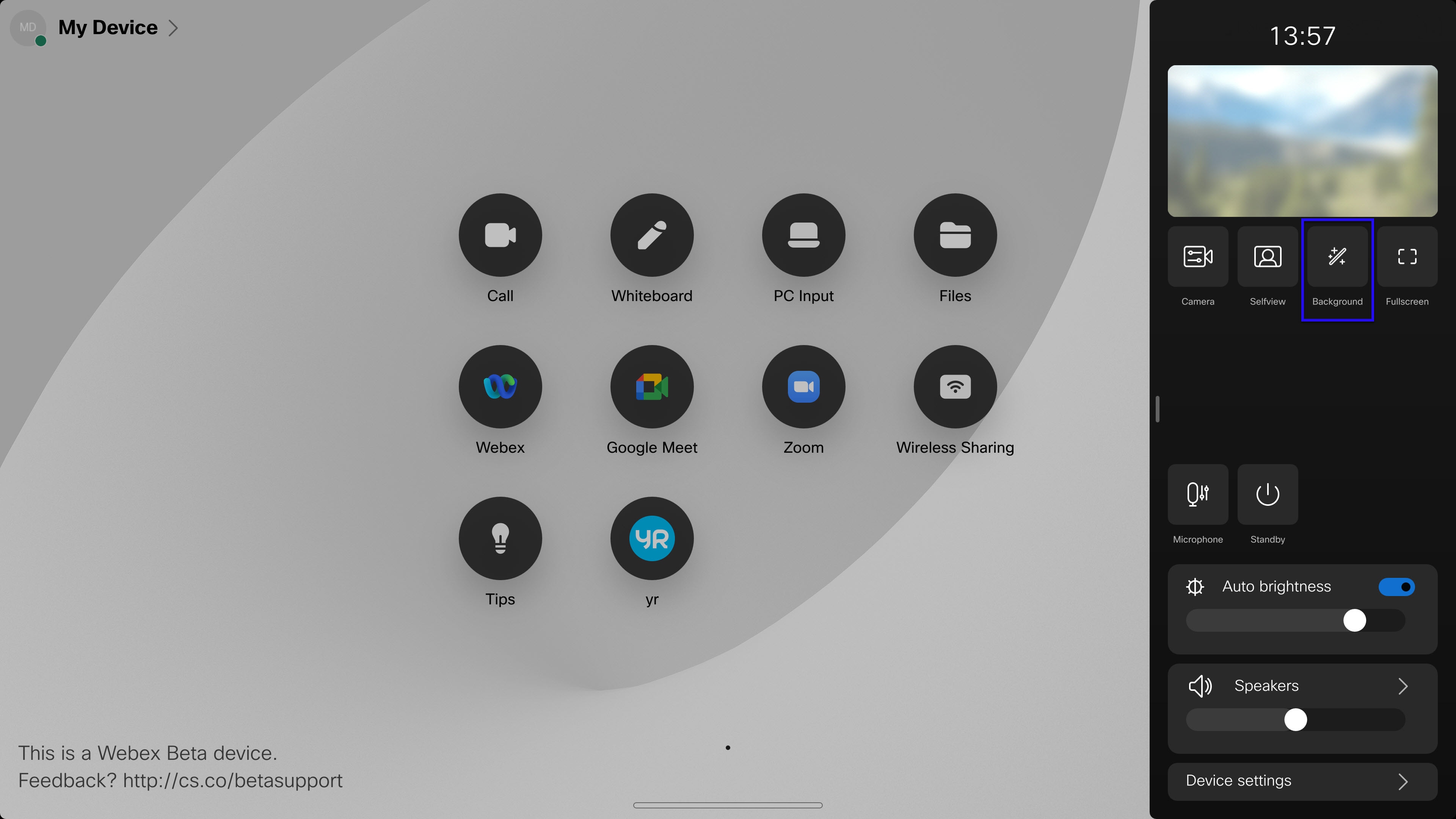
-
Vidjet ćete dostupne pozadine.
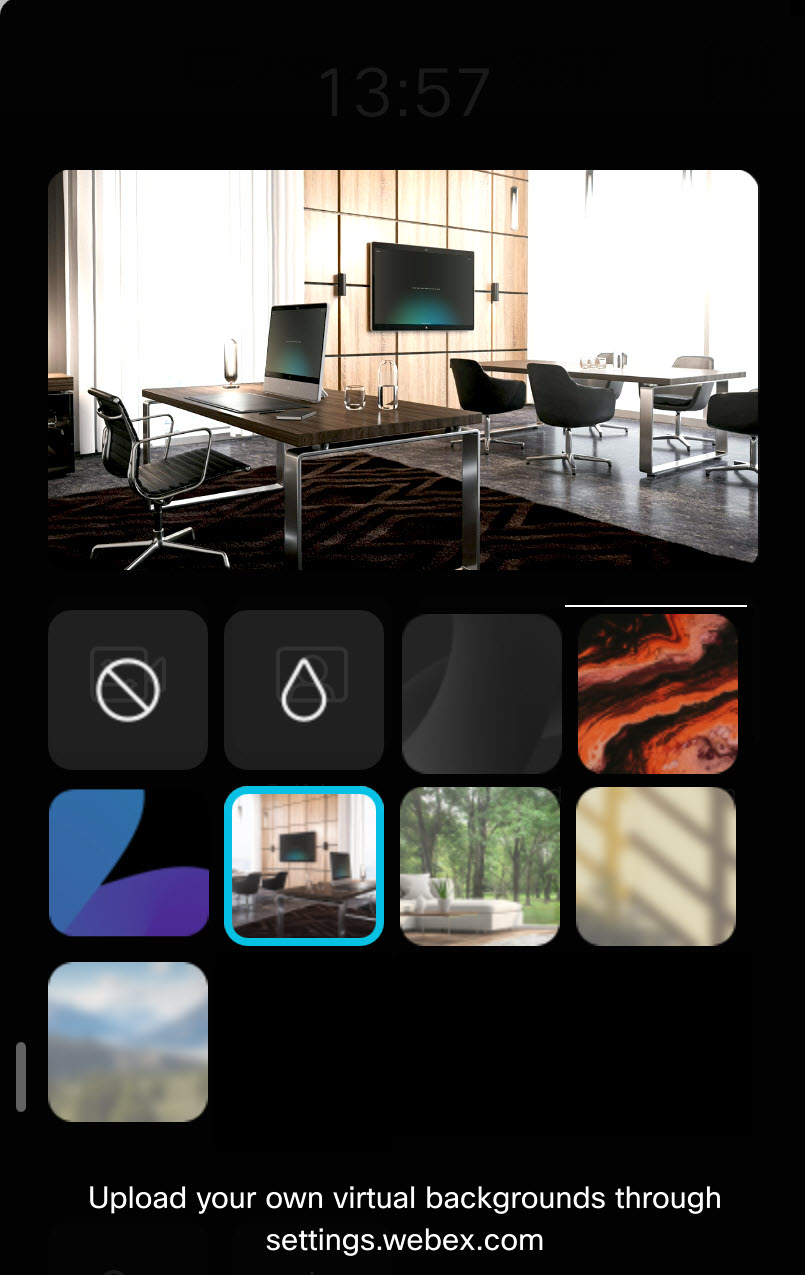
Odaberite jednu:
-
nema virtualne pozadine
-
zamućena pozadina
-
vlastiti zaslon računala, kada je računalo spojeno na uređaj. Pojavit ćete se ispred onoga što je na zaslonu računala.
-
unaprijed definirana slika
-
-
Dodirnite bilo gdje drugdje na zaslonu da biste zatvorili desnu bočnu ploču.
Za promjenu pozadine tijekom poziva:
-
Dodirnite zaslon da biste dobili kontrole poziva i vlastiti prikaz ako već nije vidljiv. Zatim dodirnite gumb za pozadinu na vlastitom prikazu.
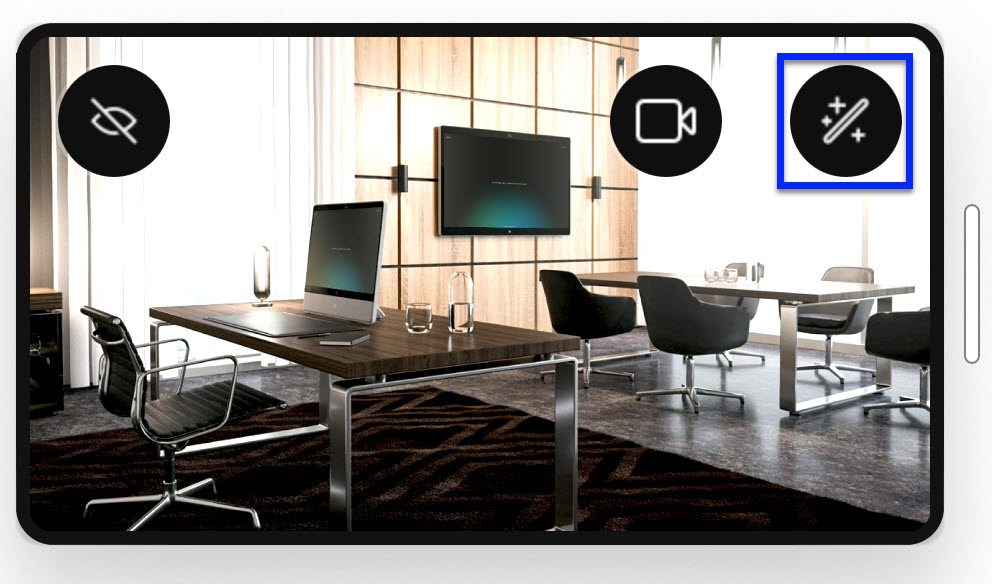
-
Prikazat će se dostupne opcije. Odaberite jedan i dodirnite bilo gdje drugdje na zaslonu.
Prijenos prilagođenih pozadina na svoj uređaj u osobnom načinu rada
Kao pozadinu možete upotrijebiti sliku koju ste odabrali, a mogućnost prijenosa do tri prilagođene virtualne pozadine. Imajte na umu da vaš stolni uređaj mora biti u osobnom načinu rada. Prijenos prilagođenih pozadina možda je onemogućio administrator.
Podržani oblici datoteka: jpeg, png. Maksimalna veličina datoteke: 2,5 MB
| 1 |
Otvorite user.webex.com i prijavite se sa svojim Webex vjerodajnicama. |
| 2 |
Otvorite Postavke i Uređaji. Odaberite svoj uređaj i u izborniku kliknite Prenesi. |
| 3 |
Da biste prenijeli novu pozadinsku sliku, povucite i ispustite slikovnu datoteku u virtualni utor za pozadinu. Možete kliknuti i Odaberi datoteku da biste odabrali datoteku sa svog računala. Možete imati najviše tri prilagođene virtualne pozadine odjednom. Da biste uklonili sliku, zadržite pokazivač miša iznad slike i kliknite na Izbriši. |


